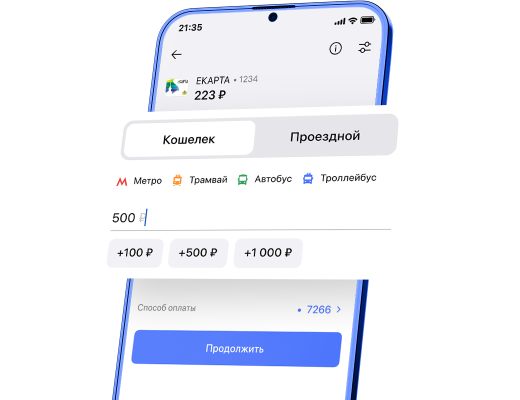
Пополняй ЕКАРТу легко
Надоело стоять в очереди в кассу? Пополняй ЕКАРТу или Уралочку прямо в своем смартфоне и без комиссии
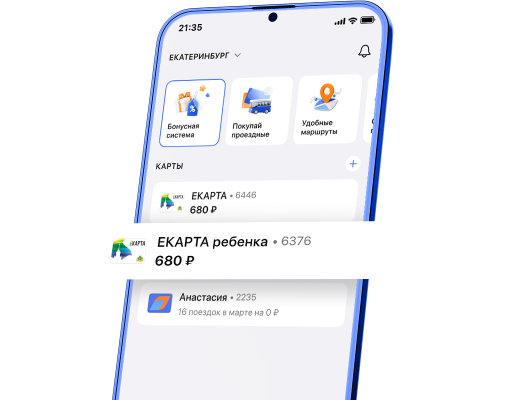
Добавляй карты близких
В приложение можно добавить как свою ЕКАРТу, так и карты близких, например, ребенка. Для удобства названия карт можно редактировать

NFC-активация
Если смартфон поддерживает активацию по NFC, то записать платеж можно сразу в приложении

Активация пополнения в транспорте
Для владельцев IOS и Android без NFC-модуля пополнение необходимо активировать в платежном терминале метро или салоне наземного транспорта
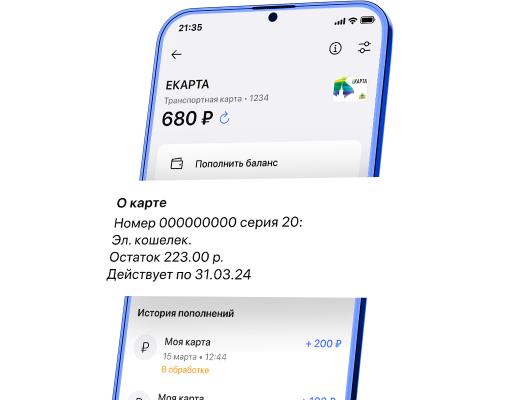
История пополнений
В GorodPay история пополнений ЕКАРТы всегда под рукой. С нами удобно контролировать расходы на поездки в Екатеринбурге

Пополняй транспортную карту онлайн

Добавляй карты близких

Активируй пополнение смартфоном

Активируй пополнение в транспорте

История пополнений всегда под рукой
Часто задаваемые вопросы
Как добавить ЕКАРТу в приложение
Чтобы добавить карту «ЕКАРТа» в GorodPay, на главном экране необходимо нажать «Добавить карту +». Далее вам станет доступен выбор между банковской и транспортной картой вашего региона. Убедитесь, что в личном кабинете верно выбран нужный регион – Екатеринбург. Это необходимо для корректного добавления и отображения данных по карте.
Для добавления ЕКАРТы введите номер карты или воспользуйтесь штрихкодом — на экране отобразится ее текущее состояние.
На сегодняшний день в сервисе GorodPay доступно пополнение транспортных карт «ЕКАРТа» (Екатеринбург), «Тройка» (Москва), «Подорожник» (Санкт-Петербург), «ОТК» (Самара), «ТТС» (Тюмень), «Ситикард» (Нижний Новгород), «Карта 51» (Мурманск), «СоцСистема» (Иркутск).
Для добавления ЕКАРТы введите номер карты или воспользуйтесь штрихкодом — на экране отобразится ее текущее состояние.
На сегодняшний день в сервисе GorodPay доступно пополнение транспортных карт «ЕКАРТа» (Екатеринбург), «Тройка» (Москва), «Подорожник» (Санкт-Петербург), «ОТК» (Самара), «ТТС» (Тюмень), «Ситикард» (Нижний Новгород), «Карта 51» (Мурманск), «СоцСистема» (Иркутск).
Прямое пополнение ЕКАРТы через NFC в приложении
Если ваш смартфон на базе Android оснащен NFC, вы можете сразу записать платеж на карту прямо в приложении.
Для этого:
Приложение автоматически сохранит данные карты для будущих пополнений — вам не придется вводить их повторно.
Для этого:
- На главном экране выберите ЕКАРТу и нажмите «Пополнить»
- Выберите «Мгновенное пополнение через NFC» и приложите карту к стороне смартфона с модулем NFC. Обычно NFC модуль располагается за задней панелью, но иногда может быть расположен спереди. Поэтому карту нужно прикладывать к разным сторонам корпуса в зависимости от модели смартфона
- Введите или выберите сумму пополнения и нажмите «Продолжить»
- Как только оплата пройдет, приложение предложит записать пополнение на карту. Для этого повторно приложите карту к модулю NFC.
Приложение автоматически сохранит данные карты для будущих пополнений — вам не придется вводить их повторно.
Отложенное пополнение ЕКАРТы в приложении
Если ваш смартфон не поддерживает NFC или у вас под рукой нет ЕКАРТы, вы можете оформить отложенный платеж и записать его на карту позже.
Для этого на главном экране выберите ЕКАРТу, нажмите «Пополнить», введите сумму пополнения и реквизиты банковской карты для оплаты.
Далее необходимо записать платеж на карту. Активировать пополнение можно в терминале наземного транспорта и в вестибюле метрополитена.
Приложение автоматически сохранит данные карты для будущих пополнений — вам не придется вводить их повторно.
Для этого на главном экране выберите ЕКАРТу, нажмите «Пополнить», введите сумму пополнения и реквизиты банковской карты для оплаты.
Далее необходимо записать платеж на карту. Активировать пополнение можно в терминале наземного транспорта и в вестибюле метрополитена.
Приложение автоматически сохранит данные карты для будущих пополнений — вам не придется вводить их повторно.
Деньги списались, но на транспортную карту не поступили
При пополнении транспортной карты ЕКАРТа через приложение GorodPay средства сразу поступят на транспортную карту и будут ожидать активации.
Отложенное пополнение необходимо записать (активировать), приложив карту ЕКАРТа в метрополитене при проходе через турникеты или терминалу оплаты на наземном транспорте на 5-7 секунд до появления надписи «Карта успешно записана». Терминал выдаст 2 чека подряд – один о произведенном пополнении, второй об оплате проезда.
Владельцам смартфонов, оснащенных модулем NFC, записать пополнение на ЕКАРТу доступно сразу в приложении.
Отложенное пополнение необходимо записать (активировать), приложив карту ЕКАРТа в метрополитене при проходе через турникеты или терминалу оплаты на наземном транспорте на 5-7 секунд до появления надписи «Карта успешно записана». Терминал выдаст 2 чека подряд – один о произведенном пополнении, второй об оплате проезда.
Владельцам смартфонов, оснащенных модулем NFC, записать пополнение на ЕКАРТу доступно сразу в приложении.
Почему не отображается история поездок и баланс по ЕКАРТе
Команда GorodPay работает над тем, чтобы у пассажиров появилась возможность отслеживать историю поездок и остаток на балансе транспортной карты. На сегодняшний день в Екатеринбурге и Свердловской области данный функционал доступен только для банковских карт.
Следите за обновлениями, мы стараемся для вашего комфортного передвижения по городу!
Следите за обновлениями, мы стараемся для вашего комфортного передвижения по городу!
Как переименовать ЕКАРТу в приложении
Для удобства добавленные в приложение транспортные карты можно переименовывать.
Чтобы изменить название карты в приложении GorodPay, выберите ее из списка и перейдите во вкладку «Настройки» в правом верхнем углу. Далее нажмите «Переименовать», введите новое название и нажмите «Ок».
Название карты в списке изменится, при просмотре детальной информации по картам новое название будет отображаться вверху экрана.
Чтобы изменить название карты в приложении GorodPay, выберите ее из списка и перейдите во вкладку «Настройки» в правом верхнем углу. Далее нажмите «Переименовать», введите новое название и нажмите «Ок».
Название карты в списке изменится, при просмотре детальной информации по картам новое название будет отображаться вверху экрана.
Как удалить ЕКАРТу из приложения
Чтобы открепить транспортную карту из приложения GorodPay:
- На главном экране нажмите на карту, которую планируете удалить
- Перейдите в дополнительные опции, нажав на три точки в правом верхнем углу экрана
- Нажмите на кнопку «Удалить»
Другие вопросы
Раздел «Помощь» находится в главном меню приложения внизу экрана. Для оперативной помощи клиентской поддержки сервиса вам предоставляется несколько способов связи на выбор — What’s App, Телеграм и электронная почта support@gorodpay.ru. В своем обращении, пожалуйста, уточняйте весь алгоритм ваших действий, а также на каком этапе возникает проблема.
Первичная рекомендация — проверьте на актуальность вашу версию приложения. Если проблема сохраняется, направьте в клиентскую поддержку запрос с дополнительными деталями: номер телефона, привязанный к профилю, версию используемого приложения и операционную систему смартфона.
Первичная рекомендация — проверьте на актуальность вашу версию приложения. Если проблема сохраняется, направьте в клиентскую поддержку запрос с дополнительными деталями: номер телефона, привязанный к профилю, версию используемого приложения и операционную систему смартфона.